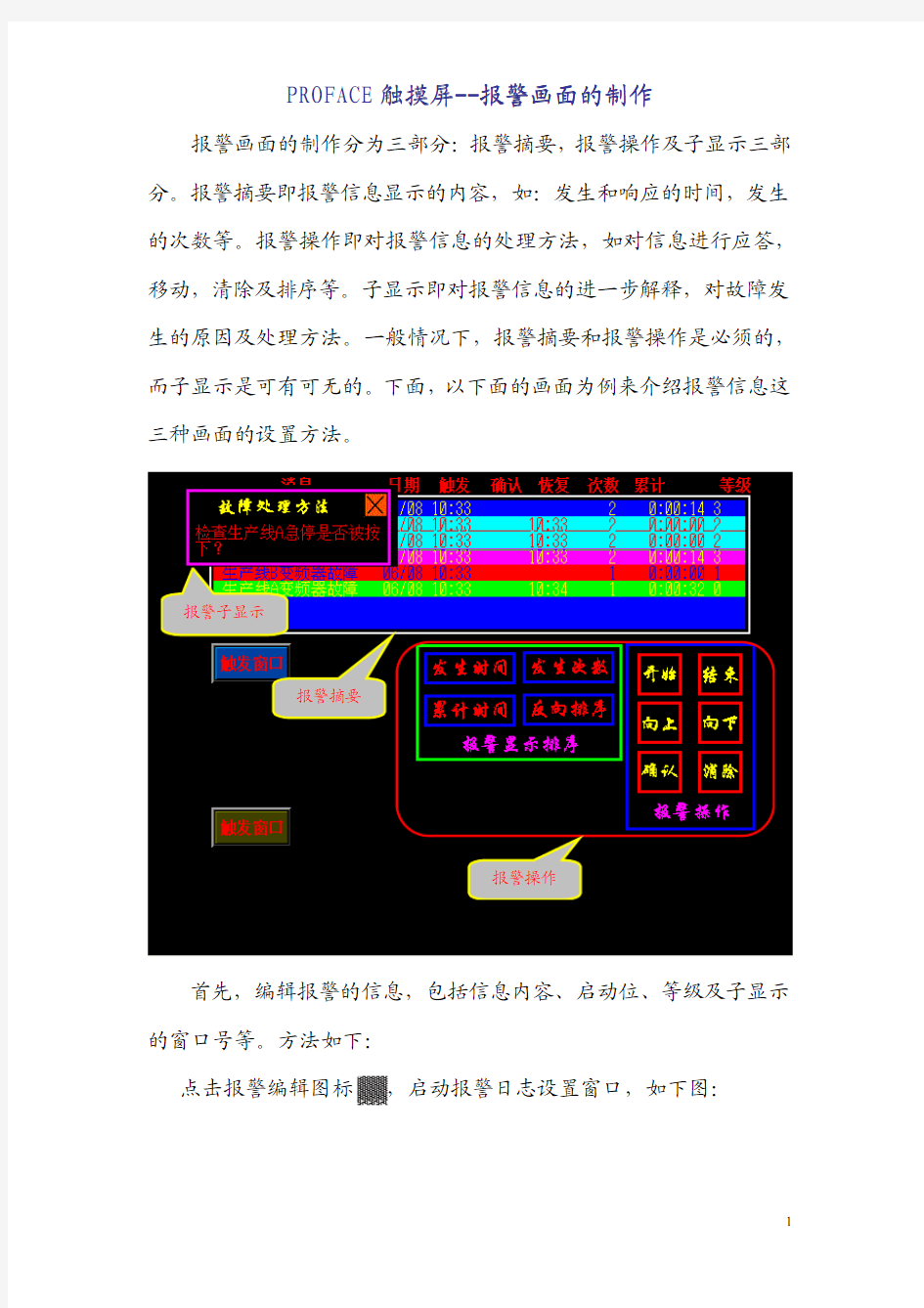
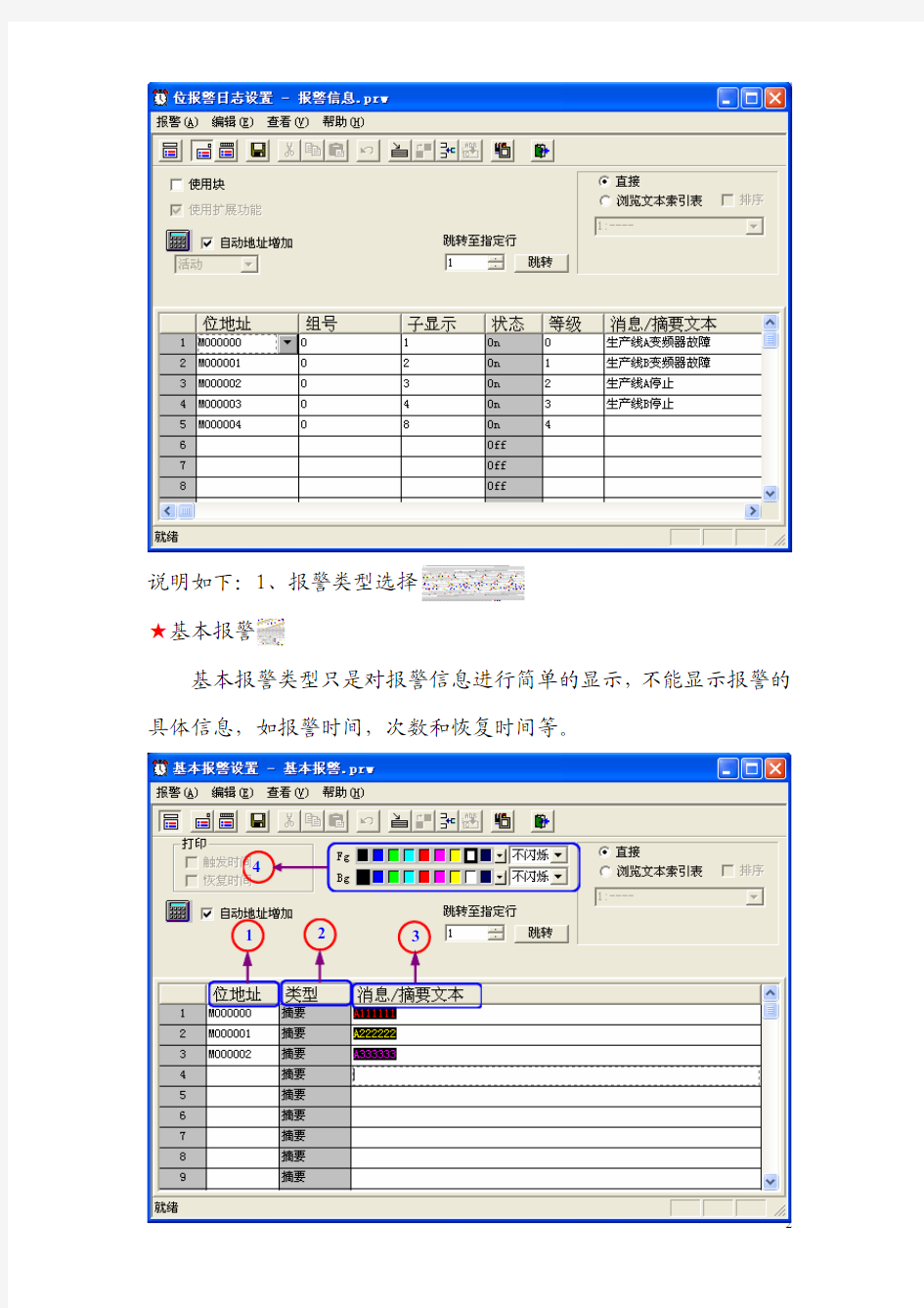
PROFACE 触摸屏触摸屏------报警画面的制作报警画面的制作报警画面的制作
报警画面的制作分为三部分:报警摘要,报警操作及子显示三部分。报警摘要即报警信息显示的内容,如:发生和响应的时间,发生的次数等。报警操作即对报警信息的处理方法,如对信息进行应答,移动,清除及排序等。子显示即对报警信息的进一步解释,对故障发生的原因及处理方法。一般情况下,报警摘要和报警操作是必须的,而子显示是可有可无的。下面,以下面的画面为例来介绍报警信息这三种画面的设置方法。
首先,编辑报警的信息,包括信息内容、启动位、等级及子显示的窗口号等。方法如下:
点击报警编辑图标 ,启动报警日志设置窗口,如下图: 报警操作 报警摘要
报警子显示
说明如下:1、报警类型选择
★基本报警
基本报警类型只是对报警信息进行简单的显示,不能显示报警的具体信息,如报警时间,次数和恢复时间等。
2 4 3
1
①位地址-消息或摘要的启动位
②类型-报警是以消息显示还是摘要显示。当以消息显示时,启动位动作时,报警信息在屏幕的最下方滚动显示,直至启动位复位;当以摘要显示时,还需要a-Tag配合使用才能显示摘要,监控字地址是摘要启动位的首地址。
③消息/摘要文本-在此输入报警时要显示的文本信息
④根据需要改变报警信息字体或背景的颜色
★ 位报警
这是用的最多的一种报警形式。报警信息的启动位是一个位地址。当位地址闭合时,显示报警信息。配合Q-Tag,可以全面显示报警信息的详细信息,如:发生时间,次数及恢复时间等。本文也主要以此种报警形式为例介绍触摸屏报警画面的制作步骤。
①位地址-报警信息的启动位
②子显示-报警信息或文本所在的图面号(这一点尤为重要,此处的序号要和子显示窗口所在的图面号相对应!)
1 2 3 4 5
③状态-报警信息出现时信息启动位的状态
④等级-可以人为设置报警的重要级别
⑤消息/摘要文本-报警信息的内容
★ 字报警
字报警的监控地址是一字地址,当指定的字地址与设置的报警值相等时,即显示报警信息(需要使用Q-Tag显示报警信息)。
字报警和位报警信息编辑方法类似,只是字地址栏需输入的是字,另需要在报警值栏需输入报警值,其它都和位报警相同,在此不缀述。
另外,字报警显示报警信息时,Q-Tag的设置也比较简单,只要进行一些简单设置即可。
①字地址-需要监视的字地址
②报警值-当字地址的值等于此值时显示报警信息
在经过以上步骤,报警信息已经编辑完毕,下面以“位报警”为例介绍触摸屏报警画面的制作方法。
一、报警摘要报警摘要//信息信息的设置的设置的设置步骤步骤步骤
★ 点击 ,弹出Q-Tag 设置窗口,点击标签“显示模式”,设置报
警信息框显示的外观式样。
1 2
①显示模式-分三种:活动,历史,日志
活动:当报警启动位动作时,报警信息出现;启动位复位,报警信息消失。
历史:触发和恢复的时间在同一行出现,如下图:
日志:触发和恢复的时间在不同的行出现,如下图:
②缺省排序-报警信息表缺省的排序方法
③滚动方向-当新信息出现时,字幕的滚动方向
上:由上往下滚动
下:由下向上滚动
④边框类型-选择信息表的边框形式
⑤显示格式-修改信息表格显示的行数,行间距等
★点击标签“显示格式”,再单击“系统设置”,设置Q-Tag格式。 注:Q-Tag格式中的数字是相对应项目距报警左边框的距离。
★ 点击大小/颜色标签设置文字大小和报警的颜色。
等级0颜色
设置内容
注:颜色可以分别设置相应等级下触发,确认和恢复的前景色和背景色。
★ 点击“确定”后,把Q-Tag放于画面上,要注意,此时表格中的第一行虽然在编辑时显示列的内容,但是在触摸屏上不会显示,因此还需要在每一列上单独标明信息的内容,如下图所示(表格上方的红字):
二、报警操作的设置步骤
报警操作的设置步骤
★ 根据操作的要求,分别在画面中布置表示的文字,如下图所示:
★ 报警操作需要用到T-Tag,点击T-Tag图标 ,出现T-Tag设置窗口,点击模式标签,选择“特殊”模式,再选择特殊栏下的Q-Tag 项目键,再选择“动作”栏下的“开始”,并钩选“冻结模式”。
注:冻结模式指的是连续点击“开始”键两次会保留Q-Tag的显示,并且既使触发、应答或恢复了报警,信息也不会被刷新,也不能删除报警信息。
★ 点击确定,鼠标变为带“T”的十字光标,在“开始”方框的左上角点击鼠标左键并拉动鼠标到“开始”方框的右下角,再点击鼠标左键,此时在“开始”方框内出现一点状网格,说明已经把T-Tag放于此方框内。
★ 同样方法,多次点击T-Tag,把其它的操作方法分别放于各自的图框内,放置完成后的结果如下图所示:
操作的设置步骤
三、子显示
子显示操作的设置步骤
操作的设置步骤
★ 点击 ,在出现的窗口中点击“文本画面”,再点击“确定”,为“生产线A变频器报警”这条报警信息新建文本画面,如下图:
★ 在文本画面中可以输入“生产线变频器A故障”报警时可以采用的一些对策,如下图所示:
注:文本中每行字数的多少及行数还要根据下面要使用X-Tag时注册窗口的大小来改变(使所有的文字都能在注册窗口中显示)。
★ 文本输入完后,保存文本画面。注意:画面号要和“报警编辑”
中定义的子显示号一致。
★ 同样方法,建立其它报警信息所对应的文本画面。
★ 新建一个基本画面,在画面中布置子显示窗口的外观,左上角的字开关的作用是关闭子显示窗口,其字开关的地址和U-Tag 字地址一致。
★ 在刚建立的基本画面为当前画面时,点击 ,按下图设置好X-Tag 的模式(要记住字地址,在报警信息Q-Tag 子显示中还要用到)
。
★ 设置X-Tag 的大小/风格。
★ 点击“确定”后,光标变带X 的十字光标,再点击鼠标左键一次,出现一个方框(文本画面中的内容即显示于此框内),把方框放于“故
障处理方法”的图框内,如下图:
★ 点击“画面”菜单下的“窗口注册”项,注册子显示的弹出窗口,如下图所示,左上角的2即为注册的窗口号,也要记住此号,在Q-Tag 文本画面内容显
示于此框内
子显示中也要用到。
★ 点击 ,设置U-Tag的字地址等内容,如下图:
★ 点击“确定”后,再点击主画面(报警信息Q-Tag所在的画面),放置U-Tag,如下图:
U-Tag
★ 双击报警信息表格处,在 “子显示”标签中选择“活动窗口”,模式设置为“文本显示”,字地址1和2分别和前边的X-Tag,U-Tag 的字地址一致,注册号也要和在“故障处理方法”中注册的窗口号一样。
★ 点击“确定”后,再点击主画面中希望子显示画面出现的位置。如图:
子显示画面
至此,报警信息的所有操作步骤已经全部介绍完毕。
ProFace触摸屏GP应用常见问题及处理办法 1、CF卡在不同型号GP间是否通用? 答:通用的。但不是所有品牌的CF卡都能使用。GP目前支持日立、SANDISK、Pro-fac e、金士顿这四种品牌,以上四种经过测试,可行,现在用得比较多的是金士顿,2G的卡也就xxx钱,比Proface的便宜多得多啦。不知道写这样的帖子会不会给我带来麻烦啊-_-! 2、GP内部可否存储数据,掉电以后仍可保留(不通过PLC保存)。 答:可以。在默认状态下GP不具备掉电保持功能,但通过“Back Settings”设置可实现掉电保持。 操作步骤:“GP Setup”-“Extended Settings”-“Back Settings” 设置保存起始地址、存储字数N,在起始地址后的N个字地址均可实现掉电保持。最多可使用6096个字地址(起始地址为LS2096,2000系列),如果使用GP-PRO/PB V 5.05及以前的编辑软件,可使用字地址会减少。 3、趋势图画面可否两个重叠在一起(用于对比显示不同尺度的曲线)? 答:可以,使用趋势图画面制作两副趋势图画面,在主页面中使用“Lode Screen”功能将2个趋势图画面调入,即可。 (这其中有个问题:当趋势图都选用“笔记录”模式时,显示的画面为一段一段的线段,无法连续,但单一调用一副画面时正常,不解。当选用“正常模式”时,画面显示也正常。) 4、GP进入离线状态可否加密?在哪里设置? 答:可以,先进入离线状态(OFFLINE),选择“INITIALIZE”,再选择“SYSTEN ENVI RONMENT SETUP”,再选择“SYSTEM SETUP”,然后选择其中的“PASSWORD(0-9999)”一项,在其中输入密码即可。以后每次进入离线状态均需输入密码。需要取消时,将该项设置为0。 在编程软件中,选择“GP Setup”,在“GP Settings”一栏中,在“Password Se tting”后面的框中填入密码,将该程序传入GP内即可。 5、GP中如何关闭打开背景灯? 答:背景的打开与关闭可通过系统区来控制。具体控制位:LS001400(直接连接方式)、LS001100(Memory Link方式)。该位为0时背景灯关闭,为1时背景灯打开。 6、GP和PLC通讯不上是什么原因? 答:1、确认画面程序中GP型号与PLC型号是否选择正确
触摸屏与MCGS组态设计 1.触摸屏的简介 本设计系统采用mcgsTpc嵌入式一体化触摸屏TPC7062K和MCGS嵌入版全中文工控组态软件。 1.1TPC7062K八大优势 ●高清:800 × 480分辨率,体验精致、自然、通透的高清盛宴 ●真彩:65535色数字真彩,丰富的图形库,享受顶级震撼画质 ●可靠:抗干扰性能达到工业III级标准,采用LED背光,寿命长 ●配置:ARM9内核、400M主频、64M内存、128M存储空间 ●软件:MCGS全功能组态软件,支持U盘备份恢复,功能更强大 ●环保:低功耗,整机功耗仅6W ,发展绿色工业,倡导能源节约 ●时尚:7〞宽屏显示、超轻、超薄机身设计,引领简约时尚 1.2TPC7062K产品外观 正视图背视图 1.3TPC7062K外部接口 1 接口说明
2 串口引脚定义 3 触摸屏的校准 进入触摸屏校准程序:TPC开机启动后屏幕出现“正在启动”提示进度条,此时使用触摸笔或手指轻点屏幕任意位置,进入启动属性界面。等待30秒,系统将自动运行触摸屏校准程序。 触摸屏校准:使用触摸笔或手指轻按十字光标中心点不放,当光标移动至下一点后抬起;重复该动作,直至提示“新的校准设置已测定”,轻点屏幕任意位置退出校准程序。
2.MCGS的简介 MCGS嵌入版组态软件是昆仑通态公司专门开发用于mcgsTpc的组态软件,主要完成现场数据的采集与监测、前端数据的处理与控制。 MCGS嵌入版组态软件与其他相关的硬件设备结合,可以快速、方便的开发各种用于现场采集、数据处理和控制的设备。如可以灵活组态各种智能仪表、数据采集模块,无纸记录仪、无人值守的现场采集站、人机界面等专用设备。 2.1 MCGS嵌入版组态软件的主要功能 ●简单灵活的可视化操作界面:采用全中文、可视化的开发界面,符合中国人的使用习惯和要求。 ●实时性强、有良好的并行处理性能:是真正的32位系统,以线程为单位对任务进行分时并行处理。 ●丰富、生动的多媒体画面:以图像、图符、报表、曲线等多种形式,为操作员及时提供相关信息。 ●完善的安全机制:提供了良好的安全机制,可以为多个不同级别用户设定不同的操作权限。 ●强大的网络功能:具有强大的网络通讯功能。 ●多样化的报警功能:提供多种不同的报警方式,具有丰富的报警类型,方便用户进行报警设置。 ●支持多种硬件设备。 总之,MCGS嵌入版组态软件具有与通用组态软件一样强大的功能,并且操作简单,易学易用 1.2 MCGS嵌入版组态软件的组成 MCGS嵌入版生成的用户应用系统,由主控窗口、设备窗口、用户窗口、实时数据库和运行策略五个部分构成,如下图所示。 ⑴主控窗口构造了应用系统的主框架 主控窗口确定了工业控制中工程作业的总体轮廓,以及运行流程、特性参数
触摸屏控控制 1 触摸屏原理 S3C2410接4线电阻式触摸屏的电路原理如图1所示。整个触摸屏由模向电阻比和纵向电阻线组成,由nYPON、YMON、nXPON、XMON四个控制信号控制4个MOS 管(S1、S2、S3、S4)的通断。S3C2410有8个模拟输入通道。其中,通道7作为触摸屏接口的X坐标输入(图1的AIN[7]),通道5作为触摸屏接口的Y坐标输入(图1的AIN[5])。电路如图2所示。在接入S3C2410触摸屏接口前,它们都通过一个阻容式低通滤器滤除坐标信号噪声。这里的滤波十分重要,如果传递给S3C2410模拟输入接口的信号中干扰过大,不利于后续的软件处理。在采样过程中,软件只用给特殊寄存器置位,S3C2410的触摸屏控制器就会自动控制触摸屏接口打开或关闭各MOS管,按顺序完成X坐标点采集和Y坐标点采集。 2 S3C2410触摸屏控制器 S3C2410触摸屏控制器有2种处理模式: ①X/Y位置分别转换模式。触摸屏控制器包括两个控制阶段,X坐标转换阶段和Y坐标转换阶段。 ②X/Y位置自动转换模式。触摸屏控制器将自动转换X和Y坐标。 本文使用X/Y位置自动转换模式。 3 S3C2410触摸屏编程 由于触摸屏程序中参数的选取优化需要多次试验,而加入操作系统试验参数,每次编译下载耗费时间过多,不易于试验的进行,因而我们直接编写裸机触摸屏程序。三星公司开放了S3C2410测试程序2410test(可在三星网站下载),提供了触摸屏接口自动转换模式的程序范例,见本刊网站。本文在此范例的基础上编写了触摸屏画图板程序——在显示屏上画出触摸笔的流走痕迹。 针对坐标点采样时产生的噪声,本文采用噪声滤波算法,编写了相应的噪声滤波程序,滤除干扰采样点。整个触摸屏画图板程序的处理流程如图3所示。 3.1 程序初始化 初始化触摸屏控制器为自动转换模式。其中寄存器ADCDLY的值需要根据具体的试验选取,可运行本文提供的程序看画线的效果来选取具体的参数。触摸屏中断处理程序Adc_or_TsAuto是判断触摸屏是否被按下了。触摸屏被按下,给全局变量Flag_Touch赋值为Touch_Down,否则赋值为Touch_Up。 初始化脉宽调制计时器(PWM TIMER),选择计时器4为时钟,定义10ms中断1次,提供触摸屏采样时间基准,即10ms触摸屏采样1次。计数器中断处理程序Timer4Intr中判断Flag_Touch被赋值为Touch_Down,则给全局变量gTouchSta rtSample置位,以控制触摸屏采样。 之后清除触摸屏中断和计时器中断屏蔽位,接受中断响应,同时计时器开始计时。 3.2 触摸屏采样程序
UI设计(流程/界面)规范 一:UI设计基本概念与流程 1.1 目的 规范公司UI设计流程,使UI设计师参与到产品设计整个环节中来,对产品的易用性进行全流程负责,使UI设计的流程规范化,保证UI设计流程的可操作性。 1.2范围 l 界面设计 l 此文档用于界面设计,本文档的读者对象是项目管理人员、售前服务人员、UI界面设计人员、界面评审人员和配置测试人员。 1.3 概述 UI设计包括交互设计,用户研究,与界面设计三个部分。基于这三部分的UI设计流程是从一个产品立项开始,UI设计师就应根据流程规范,参与需求阶段、分析设计阶段、调研验证阶段、方案改进阶段、用户验证反馈阶段等环节,履行相应的岗位职责。UI设计师应全面负责产品以用户体验为中心的UI设计,并根据客户(市场)要求不断提升产品可用性。本规范明确规定了UI设计在各个环节的职责和要求,以保证每个环节的工作质量。 1.4 基本介绍 A、需求阶段 软件产品依然属于工业产品的范畴。依然离不开3W的考虑(Who,where,why.)也就是使用者,使用环境,使用方式的需求分析。所以在设计一个软件产品之前我们应该明确什么人
用(用户的年龄,性别,爱好,收入,教育程度等)。什么地方用(在办公室/家庭/厂房车间/公共场所)。如何用(鼠标键盘/遥控器/触摸屏)。上面的任何一个元素改变结果都会有相应的改变。 除此之外在需求阶段同类竞争产品也是我们必须了解的。同类产品比我们提前问世,我们要比他作的更好才有存在的价值。那么单纯的从界面美学考虑说哪个好哪个不好是没有一个很客观的评价标准的。我们只能说哪个更合适,更合适于我们的最终用户的就是最好的。B、分析设计阶段 通过分析上面的需求,我们进入设计阶段。也就是方案形成阶段。我们设计出几套不同风格的界面用于被选。 C、调研验证阶段 几套风格必须保证在同等的设计制作水平上,不能明显看出差异,这样才能得到用户客观真实的反馈。 测试阶段开始前我们应该对测试的具体细节进行清楚的分析描述。 调研阶段需要从以下几个问题出发: 用户对各套方案的第一印象 用户对各套方案的综合印象 用户对各套方案的单独评价 选出最喜欢的 选出其次喜欢的 对各方案的色彩,文字,图形等分别打分。 结论出来以后请所有用户说出最受欢迎方案的优缺点。 所有这些都需要用图形表达出来,直观科学。
PROFACE 触摸屏触摸屏------配方功能配方功能配方功能 配方功能可以允许将多个不同的数据(也就是配方)从触摸屏批量写入PLC 的连续地址中,也可以在触摸屏上编辑后再写入PLC 中去。 现以下面的例子为例,介绍一下配方功能的设置方法。 注: ① 按“读取数据”时,②-配方数据表格内显示项目名,同时“完成指示”灯点亮。 ② 配方数据显示表格-显示配方的项目名称。 ③ “SRAM->PLC ”按钮将配方组合数据从触摸屏写入到PLC ,“PLC->SRAM”按钮PLC 中的配方组合数据写入到触摸屏中。 ④ 上下移动白色方框,选定配方数据表格中显示的项目。 ⑤ 配方组合数据的内容显示。 1、配方设置配方设置
★ 在工程管理器中选择“画面/设置”→“配方数据”→“配方设置”。 ★ 设定配方设置中的内容 注: ① 选择使用配方功能(使用配方功能时,此项必选) ② 写入设置:将配方数据从触摸屏的内存或CF 卡写入SRAM(将配方数据写入到PLC 前必须先写入SRAM) 控制字地址控制字地址::该字地址的0位为1 时,执行传输动作
写结束位地址写结束位地址::写入完成后该位为1 ③ PLC 和SRAM 直接传输设置 该功能是由PLC 控制的配方数据自动传输方式,此时必须选中“PLC 控制传输”项。 控制字地址控制字地址::当PLC 中该字地址的0位为1时,配方数据从SRAM 传到PLC。 传输结束位地址:配方数据传输完成后,此位置1。 2、配方列表设置配方列表设置 ★ 在工程管理器中选择“画面/设置”→“配方数据”→“配方列表”。 ★ 在弹出的“配方数据列表”中,选择配方数据是存于内存还上CF 卡,再点击“添加”。
上海交通大学 硕士学位论文 触摸屏界面通用设计原则研究 姓名:刘思文 申请学位级别:硕士 专业:设计艺术学 指导教师:陈贤浩 20090115
触摸屏界面通用设计原则研究 摘要 本论文通过对于用户界面设计的认识和触摸屏界面的了解,其中包括自身使用体会、他人的评价和感想、设计人员的资源共享等,发现了在触摸屏界面设计上存在的问题,深感触摸屏界面可用性的重要性以及在设计中人力物力投资的重复性,从而得出了为触摸屏界面提供一套通用的设计原则的必要性。 文章开篇第一章首先说明了一下研究背景、目的、意义及方法。 接着在第二章介绍了触摸屏和界面设计的基本概念,包括触摸屏的起源、发展、技术、使用范围以及有关界面设计的方方面面。 然后在第三章列出并参照一些有关界面设计的理论原则、可用性的基本理念、人因工程学和用户研究方法等。 在第四章里,通过各种设计案例的比较和分析以及对已有理论原则的推导,同时又受到用户界面管理程序的启示,设想了一套触摸屏界面通用设计原则,使之能最大限度的适用于各种不同的触摸屏界面设计之中。 在第五章中,通过“纺织车间通风系统触摸屏设计”这个相关项目的设计操作来对以上构想进行论证。设计论证过程包括对此设计项目建立研究模型、需求调研和可用性设计指标设定等,然后把经分析得出的关于此项目的可用性设计指标和之前提出的触摸屏界面通用设计原则构想进行对比,查看出入点,随后做出原型设计并提交用户做可用性评估,然后发现问题进行适当的补充改进设计,再次提交测评……通过这个循环的设计过程之后,证明了之前所提出的触摸屏界面通用设计原则构想基本上是准确的、合理的,并且对此原则进行适当的补充完善使之成为一种科学的原则。 最后第六章中,把之前论证的研究结论具体化简明化的罗列出来并且再提出对未来研究的展望。 关键词:触摸屏,界面设计,通用原则,可用性
三菱触摸屏(人机界面)常见问题解析(一) 三菱触摸屏F940G0T-BWD-C有没代替型号?更换需要什么变动吗? 三菱触摸屏F940G0T-BWD-C现在已经停产了,可以用GT1050-QBBD这款代替的,都是5.7寸,2色的。两者软件不同,F940使用的是DU软件,GT1050使用的JT-DESIG N(设计)软件,需要用JT软件把DU软件导出来在转换就可以啦! GT10系列触摸屏相关 GT1030三菱触摸屏如何使用USB进行数据传输? 使用USB转232电缆 + QC30R2 连接,注意要在软件中选择合适的COM口 三菱触摸屏突然断电了,之后会怎么动作? 瞬时掉电<5ms时,继续动作。长时间停电、电压低的时候,触摸屏动作停止;恢复上电之后将会自动重启。 三菱触摸屏液晶屏有亮点、黑点,而且闪烁,是不是触摸屏不好? 三菱触摸屏有亮点(一直点亮的点)和黑点(不点亮的点)发生是液晶屏的特性。液晶屏中有非常多的显示元件,因此不能保证100%不出现亮点和黑点。此外,根据显示色不同,可能有闪烁出现。出现亮点、黑点或者闪烁,并不是产品不好或者故障,而是其特性。 如何在三菱触摸屏系统菜单当中进行通讯监视? 可以通过同时触摸屏幕左右上角进入系统菜单,然后触摸‘通讯设置’,接着触摸‘通讯监视’,其中黑底白字部分表示不执行发送或者接收。 三菱触摸屏的触摸定位不准确,如何校准? 进入触摸屏系统菜单设置界面,选择‘校准’菜单,精确点击[+]号直到返回菜单设置界面即可 三菱触摸屏实用菜单功能的启动方式。 1.无工程数据时,上电之后,触摸OK键即可以显示实用菜单。 2.显示编写的画面时,默认出厂设置是触摸左上角,即可显示实用菜单。 3.在画面中设置扩展功能开关,选择实用菜单,即可显示实用菜单。 使用三菱触摸屏时如何让窗口自动弹出? 为窗口切换软元件赋值,数值为指定弹出窗口的编号即可。 GT10系列三菱触摸屏可以仿真吗 使用GT Simulator3新软件可以仿真,软件版本需要在1.22Y以上支持。 报警记录显示当中,可不可以使用不同的软元件报警? 不可以,因为在三菱触摸屏GT10系列报警记录软元件公共设置中,软元件设定只能选择连续方式,不能选择随机方式,因此只能选择连续的软元件实现报警记录显示功能。 键代码开关当中的梯形图显示为什么按下无效? GT10系列的三菱触摸屏没有梯形图监视的功能。 当位软元件为ON或者OFF时,可分别切换不同的画面吗? 当三菱触摸屏位软元件为ON或者OFF时,可以分别切换不同的画面。画面的切换是通过给画面切换软元件赋值,画面切换软元件为字软元件。通过状态监视功能中的设置条件位软元件的状态,并且在动作中给画面切换软元件赋值为固定值即可。 输入数值怎么和文本显示的文字对应? 回答:将需要显示的文本登录到注释或者注释组当中。然后使用注释显示(字),显示与字软元件的值相对应的注释的功能。
PROFACE 触摸屏触摸屏------多语言的切换多语言的切换多语言的切换设置方法设置方法设置方法 有时触摸屏需要有多种语言以适应不同语种的人操作触摸屏,这就需要多语言切换功能。如下图所示,当按“ENG”按钮时,界面显示英文;当按“中文”按钮时,界面显示中文。下面介绍一下PROFACE 触摸屏多语言切换的方法。 多语言切换最重要的工作是建立文本索引表,下面先介绍一下文本索引表建立的方法: ★ 在工程管理器中,点击“画面/设置”→“文本索引表”,弹出“文本索引表编辑器”窗口。
★勾选“文本索引表(开/关)”,并选择文本索引表的字地址。 注:①文本索引表(开/关)-使用多语言切换时必须选中此项 ② 文本索引表字地址-当此地址中的数据等于索引表的序号时,即用该索引表显示文本,如:本例中当D50=1时,以中文显示文本;D50=2时,以英文显示文本。最多可以有16个索引文本。 ③ 设置索引文本的字体,如是中文是设为中文简体,英文设为ASCII 码等,此字体必须正确设置,否则会显示乱码。
★ 为了便于记忆,还可以更改索引表的名称,点击“文件”→“更改索引表名”即可。也可设定触摸屏缺省显示的语言,点击“文件” “初始化索引表设置”即可 → 注:在输入信息时,各个索引表中的信息必须是对应的,如在中文索引表中第一行是“开始”,在英文索引表中的第一行只有是“Start” 时才能和中文对应。如下图中的英文索引表信息所示:
★ 文本索引表建立后,只要在使用文本时调用文本索引表中的内容就可以了。如在放置“开始”按钮时,其标签选择“文本索引表”,然后再从下拉菜单中选择“1:开始”就可以了。其它文本也同样方法,不再缀述。
安装SATOOL6.0触摸屏软件: 1、双击 2、选择中文 3、下一步: 4、选择“我同意”并点击下一步: 5、选择安装目录,默认即可:
6、一直点击下一步直至安装完成,桌面出现。 7、如果安装完毕后驱动仍然不能使用,请手动安装: 1 插入设备之后会有提示未完成安装驱动,忽略; 2 打开设备管理器,选择带有黄色叹号的HMI设备并右键选择更新驱动; 3 在对话框选择“从列表或指定位置安装(高级)”; 4 浏览—选取usb驱动所在的位置—“C:\Program Files\SATOOL\USB”,或“C:\Program Files (x86)\SATOOL\USB” 5 点击下一步-完成;即能完成手动安装驱动的步骤; SATOOL6.0触摸屏上载: 1、打开软件后,选择下载(D)--->上载,如下图: 2、选择上载后,弹出如下窗口,选择文件路径用于保存文件,及工程名称作为文件名:
3、点击上传文件按钮SATOOL6.0触摸屏下载: 1、选择下载(D)--->编译+下载 2、选择下载:
安装WinProladder编程软件: 1、双击,选择下一步: 2、选择安装目录,默认即可,选择下一步: 4、点击下一步直至安装完成。WinProladder编程软件上载: 1、桌面出现,双击打开。
2、注意:必须空白文档,不要新建或者打开文件情况下选择PLC---->联机,弹出如下窗口,选择否: 3、点击自动检知按钮,然后确定: 4、弹出如下窗口,参数默认即可:
5、点击确定后,如果通讯成功的话弹出如下窗口: WinProladder编程软件下载: 1、打开修改好的程序文件,按照上载步骤操作到第5步,弹出如下窗口: 2、这时,弹出窗口,提示程序与PLC不一致,选择是,即可完成下载: 3、选择PLC--->执行,弹出窗口选择是,运行PLC:
三菱触摸屏使用CF 卡的方法 三菱触摸屏下载或上传画面有两种方法:一个是使用串口电缆,一个是使用CF 卡。如果对于画面比较少的情况,使用串口电缆可以说比较方便,但对于画面比较多的情况下,再使用串口电缆就比较麻烦了,一个是时间需要长,另外一个是有可能经常会遇到下载最后几画面时下载不成功的情况,这时你就不得不重新下载了。就拿我遇到的情况,下载70 多个画面使用串口电缆大概需要45 分钟左右,实在是让人难以忍受,而且因为串口易受干扰的缘故,经常遇到到最后几个画面时下载不成功的情况发生。这时,你就需要考虑使用CF 卡下载或上传画面程序了。 下面简要介绍三菱触摸屏使用CF 卡下载或上传画面的步骤。 一、下载画面(到CF 卡) 1、触摸屏操作 (1)插入CF 卡到触摸屏CF 插槽 800)this.width=800 ” data-cke-saved-src= “ data/attachment/portal/201308/10/120037b h5zwezwachmhu44.jpg ”>
(2)CF卡开关打到ON,指示灯亮 800)this.width=800 ” data-cke-saved-src= “data/attachment/portal/201308/10/120037a 1xpg1o2s8f10fm0.jpg ”> ( 3 )同时按触摸屏左上角,左下角和右上角,再松开手时,出现下面的系统设定画面: 800)this.width=800 ” data-cke-saved-src= “ data/attachment/portal/201308/10/120037u dttyzyswx3dyw6c.jpg ”> (4)点击“ DATA&OSCOP”Y 按钮,出现数据拷贝画面: 800)this.width= 800” data-cke-saved-src= “ data/attachment/portal/201308/10/120037n 1r2vxoe1vpxerap.jpg ”>
PROFACE 触摸屏触摸屏------报警画面的制作报警画面的制作报警画面的制作 报警画面的制作分为三部分:报警摘要,报警操作及子显示三部分。报警摘要即报警信息显示的内容,如:发生和响应的时间,发生的次数等。报警操作即对报警信息的处理方法,如对信息进行应答,移动,清除及排序等。子显示即对报警信息的进一步解释,对故障发生的原因及处理方法。一般情况下,报警摘要和报警操作是必须的,而子显示是可有可无的。下面,以下面的画面为例来介绍报警信息这三种画面的设置方法。 首先,编辑报警的信息,包括信息内容、启动位、等级及子显示的窗口号等。方法如下: 点击报警编辑图标 ,启动报警日志设置窗口,如下图: 报警操作 报警摘要 报警子显示
说明如下:1、报警类型选择 ★基本报警 基本报警类型只是对报警信息进行简单的显示,不能显示报警的具体信息,如报警时间,次数和恢复时间等。 2 4 3 1
①位地址-消息或摘要的启动位 ②类型-报警是以消息显示还是摘要显示。当以消息显示时,启动位动作时,报警信息在屏幕的最下方滚动显示,直至启动位复位;当以摘要显示时,还需要a-Tag配合使用才能显示摘要,监控字地址是摘要启动位的首地址。 ③消息/摘要文本-在此输入报警时要显示的文本信息 ④根据需要改变报警信息字体或背景的颜色 ★ 位报警 这是用的最多的一种报警形式。报警信息的启动位是一个位地址。当位地址闭合时,显示报警信息。配合Q-Tag,可以全面显示报警信息的详细信息,如:发生时间,次数及恢复时间等。本文也主要以此种报警形式为例介绍触摸屏报警画面的制作步骤。 ①位地址-报警信息的启动位 ②子显示-报警信息或文本所在的图面号(这一点尤为重要,此处的序号要和子显示窗口所在的图面号相对应!)
点图进入相册触摸屏 点图进入相册自动化控制电柜
点图进入相册 PLC 一个成功的触摸屏与使用者之间操作界面设计的质量有着深厚的关系,特别是当相关研发能力与应用技术愈见成熟,而投入市场的竞争者越来越多时,使用者界面的质量会变成产品层次区分时的一个重要指标。 随着人们对于机械设备之自动化重视,机械自动化的市场已向高阶发展,触摸屏的使用已成为首选;因此,如何在新的市场中,占有绝对的市场力并赢得先机,除了广泛的销售管道及优秀的能力外,优良的使用者界面设计,才是最好的营销利器。 一个优良的使用者界面设计,简而言之,就是要符合使用者的需求,考虑到使用者的身、心理状况;一个友善便利的使用者界面,不但可增加使用之方便性,亦可减少使用错误率,使机械设备发挥最大的功能,达到造福使用者的目的;当然,对于制造厂商而言,其研发的行为才更具社会意义与经济价值。那么,如何才能设计出真正优良的使用者界面,又该如何去评估其设计之合理性呢?中国的专业自动化设计机构——新星欣自动化科技公司的专家针对此一问题提出了十大设计法则,详述如下。 1 减少显示器的视觉密度 一般机械设备需表达的信息很多,易造成显示/操作界面看起来非常拥挤,所有信息挤在一团,别说偶一用之的使用者,连长期使用的操作人员都未必一眼就能获得所需的信息或知道如何正确使用之。因此,设计使用者界面时,务必要考虑到内容的配置与空间裕度的保留,适当的留白将使整个界面看起来清楚而美观。有几点适当保留空间的方法可供参考:把次要信息用选项功能或连结功能将其置于选项中,需要时再选取即可;降低品牌识别图像之大小,像品牌logo、名称等,无需为了彰显品牌形象而刻意放大之;使用简单的图形,尽量2-D平面化,不要使用过度复杂的图像;使用空白空间,而非线条去区分文字内容,尽量使整个界面简易化;使用简洁的语句表达讯息,避免内容过多。
三菱触摸屏GOT2000与三菱Q系列以太网通讯 陈龙 1.Q02UCUP加QJ71E71-100与两个GT2310-VTBA通讯 在GX Works2中新建工程,选择Q02U CPU,在参数中的网络参数的以太网等等,选择模块1,具体设置如下图: 因为我把QJ71E71-100放在I/O0上面,所以起始I/O号为0000,网络号要和GOT统一,站号不能重复。 然后点击运行设置,如下图:
因为我是调试,所以我选择始终open等待,IP地址前3位和GOT一样,后一位不同就ok。 然后就点设置结束,不点就不会保存,再选择打开设置,具体设置如下图: 协议选UDP是因为GOT里面固定的,无顺序是试出来的,本站端口号,貌似可以顺便选,只好不和已经启用的重合就行,在GOT中,有个信号是传送到5001的,这里我们用5001就会报错。通讯对象端口号,就是GOT端口号,在GOT里面设置,我选的是默认的5001。IP前三同,后一位不同,在GOT里面设置。这里设置完,PLC的设置就结束了。特别注意,QJ71E71-100是占32个I/O口,分配的时候要注意。 接下来的GOT的设置。 打开GT Designer3,新建,选择机型,可以随便选,等下可以改,然后在公共设置里面有具体设置,如图:
这是机种设置,然后是连接机器设置:
机种就选第一个,然后往下拖,有个以太网设置,机器选择QJ的那个。这里顺便把IP地址,站号,网络号,端口号的一设置就ok了。GOT设置结束。 2.Q03UDECUP与两个GT2310-VTBA通讯 这个CPU有内置以太网模块,在Work2的PLC参数中设置
设计人机界面时的6大注意事项 工业智能化的发展速度是令人震惊的,人机界面是智能化的一项重要产物。工业人机界面简称hmi,又称触摸屏监控器,是一种智能化操作控制显示装置,HMI的主要功能有:数据的输入与显示;系统或设备的操作状态方面的实时信息显示;在HMI上设置触摸控件可把HMI作为操作面板进行控制操作;报警处理及打印;此外,新一代工业人机界面还具有简单的编程、对输入的数据进行处理、数据登录及配方等智能化控制功能,在设计人机界面的时候应该注意以下六点。 1、文字的应用 界面设计中常用字体有中文的宋体、楷体,英文的扭钔等,因为这些字体容易辨认、可读性好考虑到一致性,控制台软件界面所有的文本都选用中文宋体,文字的大小根据控件的尺寸选用了大小两种字号,使显示信息清晰并保证风格统一。 人体工程学要求界面的文本用语简洁,尽量用肯定句和主动语态,英文词语避免缩写。控制台人机界面中应用的文本有两类:标注文本和交互文本。标注文本是写在按钮等控件上,表示控件功能的文字,所以尽量使用了描述操作的动词如“设各操作”、“系统设置”等。交互文本是人与计算机以及计算机与总控制台等系统交互信息所需要的文本,包括输人文本和输出文本。 交互文本使用的语句为了在简洁的同时表达清晰,尽量采用用户熟悉的句子和礼貌的表达方式如“请检查交流电压”、“系统警告装置锁定”。对于信`息量大的情况,采用上下滚动而不用左右滚屏,因为这样更符合人的操作习惯。 2、色彩的选择 人机界面设计中色彩的选择也是非常重要的。人眼对颜色的反应比对文字的反应要快,所以不同的信息用颜色来区别比用文字区别的效果要好。不同色彩给人的生理和心理的感觉是不同的,所以色彩选择是否合理也会对操作者的工作效率产生影响。在特定的区域,不同颜色的使用效果是不同的。例如:前景颜色要鲜明一些使用户容易识别,而背景颜色要暗淡一些以避免对眼睛的刺激。 所以,红色、黄色、草绿色等耀眼的色彩不能应用于背景色。蓝色和灰色是人眼不敏感的色彩,无论处在视觉的中间还是边缘位置,眼睛对它的敏感程度是相同的,作为人机界面的底色调是非常合适的。但是在小区域内的蓝色就不容易感知,而红色和黄色则很醒目。因此提示和警告等信息的标志宜采用红色、黄色。 使用颜色时应注意几点: (1)限制同时显示的颜色数一般同一界面不宜超过4或5种,可用不同层次及形状来配合颜色增加的变化。 (2)界面中活动对象颜色应鲜明,而非活动对象应暗淡,对象颜色应不同,前景色宜鲜艳一些,背景则应暗淡。中性颜色(如浅灰色)往往是最好的背景颜色,浅色具有跳到面前的倾向,而黑色则使人感到退到了背景之中。 (3)避免不兼容的颜色放在一起(如黄与蓝,红与绿等),除非作对比时用。 3、图形和图标的使用 图形和图标能形象地传达信息,这是文本信息达不到的效果。控制台人机界面通过可视化技术将各种数据转换成图形、图像信息显示在图形区域。选择图标时力求简单化、标准化,并优先选用已经创建并普遍被大众认可的标准化图形和图标。 4、界面风格的设计 控制台人机界面选用非标准Windows风格,以实现用户个性化的要求。但考虑到大多数用户对于标准Windows系统较熟悉,在界面设计中尽量兼容标准Windows界面的特征。因为位图按钮可在操作中实现高亮度、突起、凹陷等效果,使界面表现形式更灵活,同时可
三菱触摸屏使用CF卡的方法 三菱触摸屏下载或上传画面有两种方法:一个是使用串口电缆,一个是使用CF卡。如果对于画面比较少的情况,使用串口电缆可以说比较方便,但对于画面比较多的情况下,再使用串口电缆就比较麻烦了,一个是时间需要长,另外一个是有可能经常会遇到下载最后几画面时下载不成功的情况,这时你就不得不重新下载了。就拿我遇到的情况,下载70多个画面使用串口电缆大概需要45分钟左右,实在是让人难以忍受,而且因为串口易受干扰的缘故,经常遇到到最后几个画面时下载不成功的情况发生。这时,你就需要考虑使用CF卡下载或上传画面程序了。 下面简要介绍三菱触摸屏使用CF卡下载或上传画面的步骤。 一、下载画面(到CF卡) 1、触摸屏操作 (1)插入CF卡到触摸屏CF插槽 800)this.width=800” data-cke-saved-src=“data/attachment/portal/201308/10/120037b h5zwezwachmhu44.jpg”>
(2)CF卡开关打到ON,指示灯亮 800)this.width=800” data-cke-saved-src=“data/attachment/portal/201308/10/120037a 1xpg1o2s8f10fm0.jpg”> (3)同时按触摸屏左上角,左下角和右上角,再松开手时,出现下面的系统设定画面: 800)this.width=800” data-cke-saved-src=“data/attachment/portal/201308/10/120037u dttyzyswx3dyw6c.jpg”> (4)点击“DATA&OSCOPY”按钮,出现数据拷贝画面:800)this.width=800” data-cke-saved-src=“data/attachment/portal/201308/10/120037n 1r2vxoe1vpxerap.jpg”> (5)按SEL箭头按钮,选择“INNER MEMORY→MEMORY CARD”,再按COPY按钮,出现一个确认画面,按OK按钮确认。 800)this.width=800”
PROFACE 触摸屏触摸屏------弹出窗口的制作弹出窗口的制作弹出窗口的制作方法方法方法 当屏幕画面太多,再放不下其它画面,或为了使整个屏幕画面布局紧凑而不杂乱,这时可以考虑使用弹出窗口。下面以图1的画面为例简单介绍一下PROFACE 触摸屏弹出窗口的制作方法。 本画面是记录现场生产线报警信息(报警信息的制作方法见另文)的画面。为了模仿现场生产,分别用两种方法做了可以模拟现场故障的弹出窗口,当点击“触发窗口”时弹出窗口,点击“隐藏按钮”可以隐藏各自的弹出窗口。 一、弹出窗口建立的方法 要弹出窗口,首先要定义弹出的窗口。定义弹出窗口的方法有以下两个: 1、在基本画面中使用“窗口注册”的方法,步骤如下:
★点击 “新建”按钮,新建一个基本画面,在该基本画面上放置并配置好所需的按键和文字,如下图所示。配置完成后,保存画面。 ★在以上新建画面打开的情况下,点击“画面”→“窗口注册”按钮,在随后弹出的“弹出式窗口设置”窗口中点击“新添”按钮。
★光标变为十字,点击一下,拖动光标,可选定希望弹出的窗口的大小,选好后,再点击一下鼠标左键,弹出“添加”窗口,写入弹出窗口的注册号及描述。 ★在上图点击“确定”后,又回到“弹出式窗口设置”窗口,此时可以继续添加注册弹出式窗口。因为我们只添加一个弹出窗口,点击关闭可以看到所注册的窗口,如下图所示:
注:白色框即为要弹出的窗口大小,右上角的数字1即为该窗口的注册号。 2、窗口画面记录的方法 ★点击 “新建”按钮,选定“窗口画面”,再点击“确定”。 ★在新出现的画面中,根据需要可以放置并配置元件。
目录 大屏幕显示及触摸屏系统 (1) 1系统概述 (1) 2设计原则 (1) 3设计方案 (2) 3.1 设备选型 (2) 3.2 方案说明 (2) 3.2.1大屏幕显示系统 (2) 3.2.2触摸屏系统 (4)
大屏幕显示及触摸屏系统 1系统概述 现代社会已进入信息时代,信息传播占有越来越重要的地位,同时人们对于视觉媒体的要求也越来越高,要求传播媒体传播信息直观、迅速、生动、醒目。为了满足人们越来越高的视觉要求,本工程显要位置设置室内双基色LED显示屏,用以显示各种新闻实事、通知、企业宣传等内容,建立公共电子信息公告系统。所谓“视频屏”,是指LED屏幕与其控制计算机的显示器具有点点对应的映射关系,视频屏有灰度控制,并且与计算机显示器同步显示,因此可以播放动画。 大厅两侧显要位置设置一台触摸屏,用以查询内部结构、各公司位置、各部门联系电话等信息,建立商务总部公共电子信息查询系统,公共电子信息公告系统和公共电子信息查询系统一起构成公共电子信息显示系统。公共电子信息显示系统通过管理系统子网,连接到公共电子信息显示系统服务器,经过组织、处理和控制,以显示各类信息。 2设计原则 本方案的设计本着先进性、实用性、开放性、可靠性和经济性并重的原则进行设计。 先进性 目前,大屏幕显示系统市场和触摸屏系统市场上的厂商众多,很多规模不是很大的公司没有自己的技术开发实力,技术还停留在早期的技术水准上,这样的产品虽然价格比较便宜,但性能比较落后和可靠性较差。我们在设计中在保证产品成熟性和可靠性的前提下,将选用代表目前国内最高技术水平的产品,保证产品的技术先进性。 实用性 大屏幕显示系统和触摸屏系统产品规格多,某些小的参数变化可能会引起比较大的价
Samkoon远程控制(AK-R触摸屏)功能操作说明 一、概述 远程控制主要用于HMI与PLC的1:1串口连接,支持RS232/422/485,然后将单一设备引入工厂系统,实现物联网及 广域网的控制。其原理是将HMI串口连接到远程控制器的COM1,PLC串口连接到远程控制器的COM2口,原理图如下: 二、远程PC(或手机APP)监控功能 1、打开“RemoteHMI”软件,双击“COM配置”,配置远程控制 器(或HMI选择远程客户端)参数,配置远程控制器连接的 PLC及参数,配置IP参数(客户端在HMI参数设置里配置), 指定远程控制器的IP,添加到指定的WIFI(如更换WIFI, 需要在此指定配置后下载)
2、新建画面,可添加连接设备或PLC的相关变量进行监控和控 制操作,如下图: 3、然后,找到RemoteHMI安装后的位置,点击打开“”文件, 这样PC才能通过服务器远程监控数据,如下图:
4、打开浏览器,输入:,如没有用户,请先注册用户再行登录, 如下图: 5、登录后,添加远程控制器(AK-HMI则是背后的SN序列号) 的SN,一般远程控制器正上部会贴有“RG+12位数字”,输 入后,在远程控制器上插入U盘,点击获取验证码,正常情 况下,会听到“滴”的一声,说明获取验证码成功,拔出U 盘,插入电脑,打开U盘里“”文件,提取验证码,输入到 浏览器,确定添加设备成功,如下图:
浏览器添加设备 提取U盘的验证码 6、下载对应的HMI组态工程项目到HMI,PLC程序到PLC,一 切配置成功,我们就可以通过PC打开“pcAppsys”或者手 机APP打开“HMI Client”远程监控PLC的数据了,如下图:
Samkoon HMI在空压机行业的应用 1、引言 随着国家节能减排政策的提出和工业自动化水平的提高,以及越来越多的厂家要求尽量降低设备的损耗,进而适当减少设备维护费用,如何合理的使用、维护设备已成为关键,而单纯的采用人工方式记录设备故障、设备使用时间,以及人工切换设备已经不能满足上述要求。本文以某煤矿空气压缩机远程监控系统项目为例,采用西门子s7-300系列PLC作为数据采集和控制单元,上位机用显控SKWorkshop进行画面及参数显示,从PLC到中控室工控机采用Ethernet协议进行通讯,现场使用触摸屏显示控制画面及参数,操作人员可在中控室或者现场触摸屏上发出控制命令。 2、原理分析 该项目利用空气压缩机给煤矿井下提供气体压力,推动气动设备的运行,要求管道内的压力维持在一定的范围内,最好不好过压或者欠压,以免造成能源的浪费或者现场设备无法使用。由PLC采集空气压缩机的参数,比如温度、压力、运行时间、故障等,上传到中控室上位机和现场触摸屏,并接受操作员发出的控制命令,再将相应的命令传给空压机,以实现控制功能,并做出相应的报警指示。 3、系统设计及实现 该系统主要由空气压缩机、PLC、I/O模块、现场触摸屏、上位机人机界面、网络通讯等部分组成,系统整体架构如图1所示。
3.1、I/O模块 本系统中需要控制空压机电源的接通与关断等,故需用到数字量输入模块,数字量输出模块,由于本系统采用西门子s7 300系列PLC,所以也需订购相应的300系列的DI,DO模块,型号分别有DI模块SM321(订货号为6ES7 321-1BH02-0AA0,DI16ⅹDC24V),DO模块SM322(订货号为6ES7 322-1BH01-0AA0,DO16ⅹDC24V/0.5A)。另外控制柜上安装有转换开关,可以选择在本地或者远程控制该电源的接通与否,该转换开关作为输入信号,接入PLC的DI模块。 3.2、PLC单元与网络通讯单元
S a m k o o n远程控制A K R触摸屏功能操作 说明 文档编制序号:[KKIDT-LLE0828-LLETD298-POI08]
Samkoon远程控制(AK-R触摸屏)功能操作说明 一、概述 远程控制主要用于HMI与PLC的1:1串口连接,支持RS232/422/485,然后将单一设备引入工厂系统,实现物联网及广域 网的控制。其原理是将HMI串口连接到远程控制器的COM1,PLC 串口连接到远程控制器的COM2口,原理图如下: 二、远程PC(或手机APP)监控功能 1、打开“RemoteHMI”软件,双击“COM配置”,配置远程控制器(或 HMI选择远程客户端)参数,配置远程控制器连接的PLC及参 数,配置IP参数(客户端在HMI参数设置里配置),指定远程 控制器的IP,添加到指定的WIFI(如更换WIFI,需要在此指定 配置后下载) 2、新建画面,可添加连接设备或PLC的相关变量进行监控和控制操 作,如下图: 3、然后,找到RemoteHMI安装后的位置,点击打开“”文件,这样PC 才能通过服务器远程监控数据,如下图: 4、打开浏览器,输入:,如没有用户,请先注册用户再行登录,如 下图: 5、登录后,添加远程控制器(AK-HMI则是背后的SN序列号)的 SN,一般远程控制器正上部会贴有“RG+12位数字”,输入后,在 远程控制器上插入U盘,点击获取验证码,正常情况下,会听到 “滴”的一声,说明获取验证码成功,拔出U盘,插入电脑,打开
U盘里“”文件,提取验证码,输入到浏览器,确定添加设备成功, 如下图: 浏览器添加设备 提取U盘的验证码 6、下载对应的HMI组态工程项目到HMI,PLC程序到PLC,一切配 置成功,我们就可以通过PC打开“pcAppsys”或者手机APP打开 “HMI Client”远程监控PLC的数据了,如下图: 7、这样即可进入对应画面远程监控PLC数据。注意这儿的监控画面 是独立于HMI工程画面,对关键参数的监控,需要独立编程组 态。 8、VNC模式,是对HMI全部工程画面的监控,需要数据量、通信速 率较高,目前也在持续开发中。 三、通过远程控制器下载上传PLC程序及监视PLC 1、首先配置虚拟串口,需要安装“”软件,安装后,打开“Configure Virtual Serial Port Driver”快捷方式,如下图: Add pair 添加配置了一组虚拟串口,案例中添加了COM1,2 2、在RemoteHMI,新建开关控件,关联功能“下载PLC程序”,如下 图: 3、下载到远程控制器,然后运行“PcAppSys”,点击“下载PLC程 序”,配置COM口,这边选1,则PLC那边选择COM2,测试通 信这样就可以下载PLC程序了,如下图: 远程监控运行后,配置为COM1